「突然dTVにログイン出来なくなった!」
「いつの間にかdTVからログアウトされていて、ログインの仕方が分からない…」
今まで普通にログインできていたのに、突然できなくなると不安になりますよね…。
でも、そんな時も大丈夫! ログインできない時の対処法を知っておけば、すぐに今まで通りdTVを使うことができますよ。
この記事では、dTVのログイン・ログアウト方法と、ログインできない時の対処法を解説していきます。
ログインできずに困っている方は、ぜひチェックしてみてくださいね。
更新日:2021-2-3

<プロモーション>
「突然dTVにログイン出来なくなった!」
「いつの間にかdTVからログアウトされていて、ログインの仕方が分からない…」
今まで普通にログインできていたのに、突然できなくなると不安になりますよね…。
でも、そんな時も大丈夫! ログインできない時の対処法を知っておけば、すぐに今まで通りdTVを使うことができますよ。
この記事では、dTVのログイン・ログアウト方法と、ログインできない時の対処法を解説していきます。
ログインできずに困っている方は、ぜひチェックしてみてくださいね。
まずはじめに、dTVにログインする方法は知っていますか?
普段ログインしっぱなしで、いつの間にかログアウトしてしまっていた場合は、意外と気付きづらいですよね。
dTVにログインする=dアカウントへのログイン
ということになります。
すこし勘違いしやすいポイントなので、最初に説明しておきました。
この段落では、dTVのログイン方法を端末別に実際の画面を使って解説していきます。
・スマートフォン
・PC
・テレビ
の3つの端末ごとに分けて解説するので、自分のログインしたい端末の項目をチェックしてみてください。
最初に、スマートフォンからのログイン方法。
まずはdTVのアプリを起動しましょう。
もしもまだインストールしていない方は、以下のURLから試してみてください。
【dTV 公式アプリ】
App Store
Google Play
https://play.google.com/store/apps/details?id=jp.co.nttdocomo.dtv
アプリを起動すると、以下のような画面が表示されます。
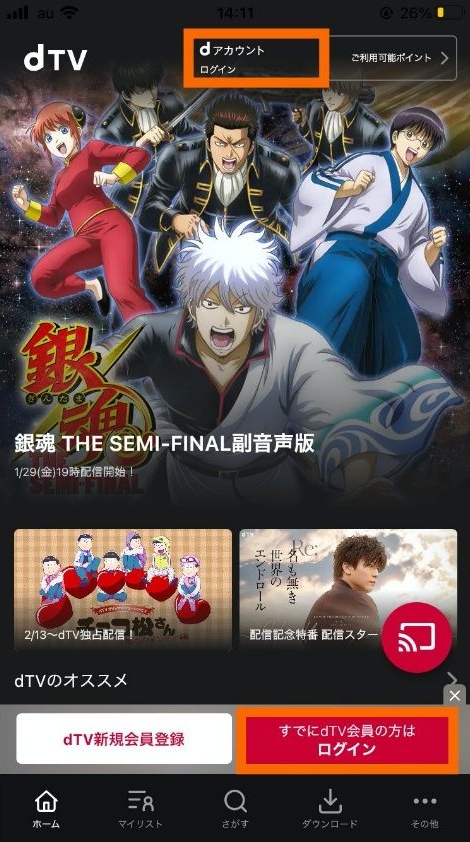
表示できたら、枠内のどちらかのボタンをタップしてください。
dアカウントへのログインページにアクセスできます。
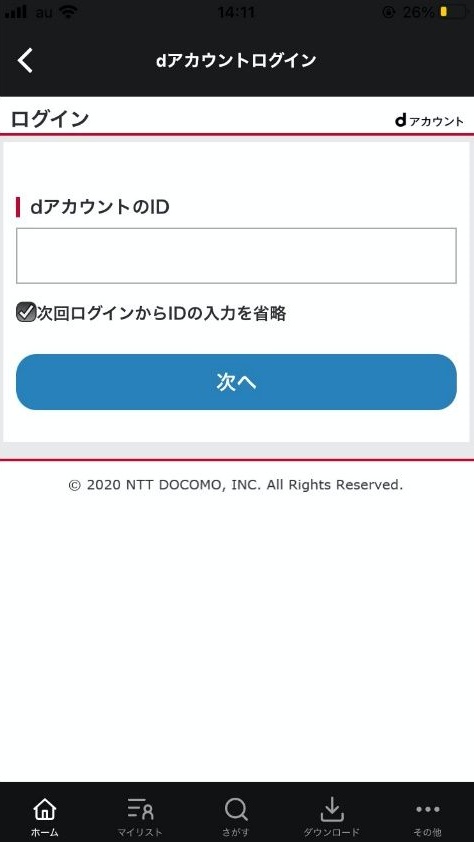
ログインページにアクセスすると、まずdアカウントのIDが求められます。
会員登録時に登録したID、または登録したメールアドレスがIDとなっていますよ。
入力後、「次へ」をタップします。
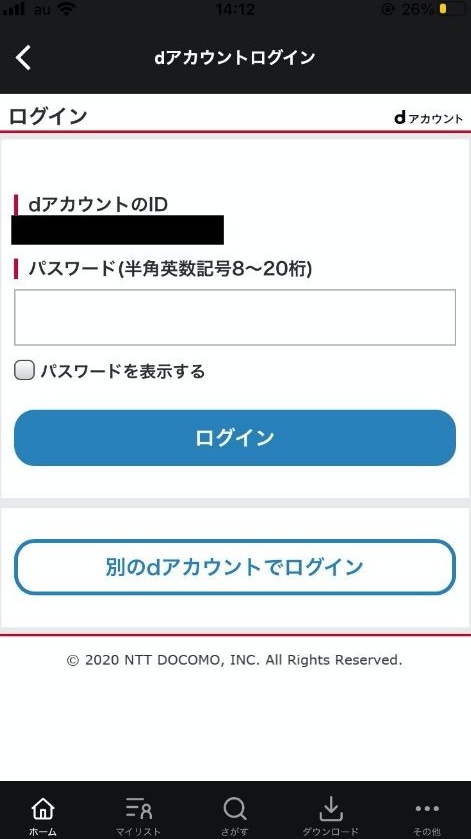
ページが切り替わり、今度はパスワードを求められます。
こちらも会員登録時に設定した、任意のパスワードとなります。
入力後、「ログイン」をタップすれば無事完了です!
もしもIDとパスワードを忘れてしまった際の対処法は、後ほど解説するので安心してくださいね。
次にPCでのログイン方法。
基本的な流れはスマホと一緒です。

dTVのHPを開いたら、枠内のボタンをクリックしてください。
dアカウントへのログインページにアクセスできます。
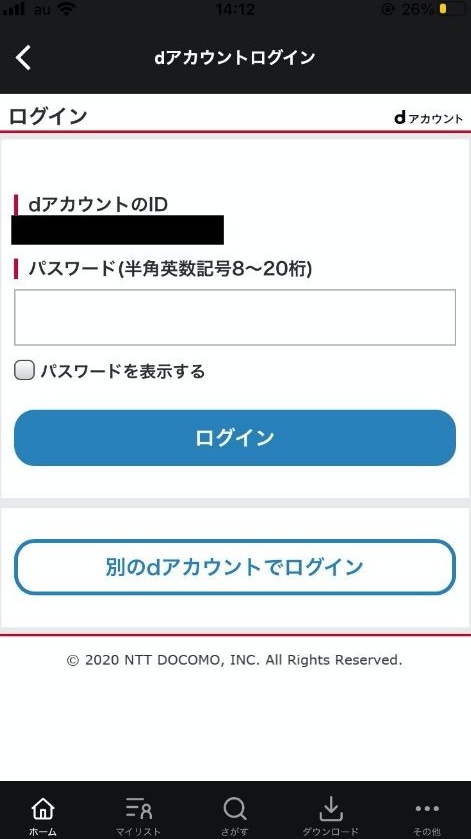
ログインページにアクセスすると、まずdアカウントのIDが求められます。
会員登録時に登録したID、または登録したメールアドレスがIDとなっていますよ。
入力後、「次へ」をタップします。
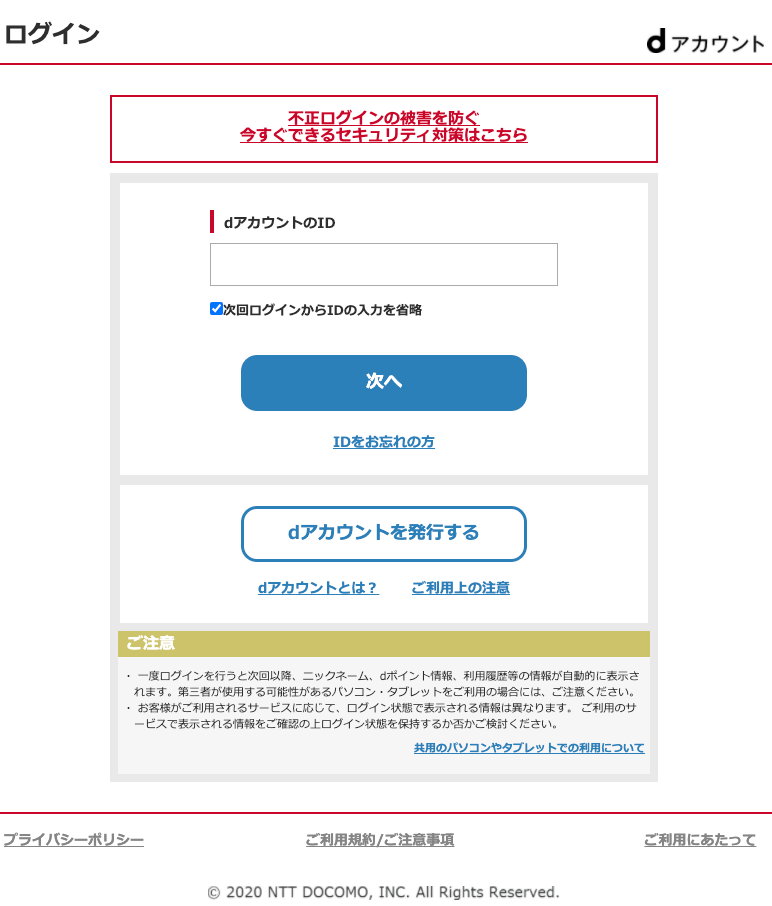
ページが切り替わり、今度はパスワードを求められます。
こちらも会員登録時に設定した、任意のパスワードとなります。
入力後、「ログイン」をクリックすれば無事完了です!
もしもIDとパスワードを忘れてしまった際の対処法は、後ほど解説するので安心してくださいね。
次にテレビでログインする方法を解説。
前提として、dTVをテレビで視聴するには“dTV対応テレビ”が必要となります。
対応機種はこちらから確認できます。
自宅のテレビが対応しているか分からない場合はチェックしてみてください。
https://pc.video.dmkt-sp.jp/device
▼テレビでdTVにログインする手順
1.dTV対応テレビでdTVを起動
2.メニューより [ログイン/新規会員登録]を選択し、8桁のシリアルキーを表示
3.dTVアプリから[その他] > [アカウント] > [シリアルキーでログインする]を選択
4.8桁のシリアルキーを入力後[設定]を選択
5.ログインが完了したら[戻る]を選択
最後に、dTVからログアウトする方法も解説します。
しばらくdTVを使わない時や、誰かにデバイスを貸したりする時は、念のためログアウトしておくのがおすすめですよ。

やり方はとても簡単で、dTVのトップページから
[アカウント] > [ログアウト]
と選択するだけ。
次回利用したい時は、再度ログインすればOKです。
上記の方法を試しても、ログインできない場合もあると思います。
そんな時は自分自身の環境、またはdTV側に不具合が起こっていないか確かめてみましょう。
では、なにを確認すればいいのか?
ログインできない時にありがちな、7つのポイントをこれから紹介していきます。
初めてdTVを利用する方の場合、会員登録が完了していないことがあります。
IDとパスワードを設定したつもりでも、登録が最後まで完了していないとアカウントは未発行のまま。
なので、今一度会員登録ができているか確認してみましょう。
会員登録が完了していれば、「登録完了」のメールが登録したアドレス宛に届いているはずです。
届いていない場合は、面倒ですがもう一度やりなおしてみましょう。
dTVでは現在、新規登録者限定で31日間の無料お試し期間を設けています。
これから会員登録するなら、とてもお得にdTVを試せるチャンス!
dTVにログインするためには、登録時に設定したdアカウントのログインIDとパスワードを入力する必要があります。
この2つが間違っているとログインしたくてもできません。
もし忘れてしまった場合は、以下のページから再発行することができます。
https://id.smt.docomo.ne.jp/src/utility/idpw_forget.html
案内に沿って進めていけば、すぐに解決できるので安心してくださいね。
ログイン時に、何度もID/パスワードの入力を間違ってしまうと、dアカウントがロックされてしまいます。
こうなると、正しいログイン情報を思い出しても弾かれてしまうんですね…。
ロックされてしまった場合も、以下のページから再発行することができます。
https://id.smt.docomo.ne.jp/src/utility/idpw_forget.html
しかし、ID/パスワードを忘れてしまった時よりも手続きが多少面倒で、アカウントが復旧できない可能性もなくはありません。
なのでログイン情報を忘れてしまった時は色々試さず、すぐに前述のID/パスワードを忘れてしまった時の手続きをすることをおすすめします。
頻繁ではないですが、dTV側で不具合などによるシステムメンテナンスを行っていることがあります。
もし、そうなった時は改善されるまで待つしかありません。
不具合が起こっているかどうか確かめるには、公式サイトのお知らせやdTVの公式Twitterをチェックしてみるといいでしょう。
確証が得られない場合は、Twitterで「dTV」で検索してみると他のユーザーも同じ不具合が出ていないか調べられますよ。
ドコモが提供している映像サービスはdTVだけではありません。
アニメを楽しめる「dアニメストア」、リアルタイムで配信される30チャンネルを楽しめる「dTVチャンネル」などのサービスを展開しています。
どれも一見似たような見た目で、dアカウントを使ってログインすることになるので、一見ログインはできますが、それぞれ有料会員として登録していないと作品は視聴できないはずです。
勘違いしないように気をつけましょう。
他サービスとdTVとの違いは以下の記事で詳しく解説していますよ。
dTVチャンネル

dアニメストア
今dTVにログインしようとしている端末は、普段使ってないものではありませんか?
実はdTVでは、同時にログインできる端末の数を制限しています。
具体的には、6台目の端末でログインしようとするとエラーが出るはず。
つまり、最大で5台までしか接続することはできません。
もし、古い端末との接続を解除したい場合は、以下の手続きを行ってください。
▼登録端末の解除手順
1.dTVにログイン後、メニューから[アカウント] > [デバイスの管理]を選択
2.接続を解除したい端末を選び、解除する
3.最後に[設定反映]を選択すれば完了
普段クレジットカードから料金引き落としでdTVを利用している方が多いと思います。
しかし、有効期限切れなど、なんらかの事情でカードが停止している可能性はありませんか?
支払い方法の確認・変更方法については、以下の記事で解説しています。
自分の支払い状況を確認したい方は、ぜひチェックしてみてください。
もし、これまで紹介した方法を試してもログインできない場合は、dTVに直接問い合わせるといいでしょう。
下記のURLから、専用のフォームで問い合わせすることができます。
https://pc.video.dmkt-sp.jp/inquiry/form
問い合わせの際には、
・ご利用の端末
・ご利用の端末のOSバージョン
・アプリのバージョン
を記載しておくと、スムーズなやりとりができるでしょう。
問い合わせ内容に対しての回答は、基本的に2営業日以内に送られてくるようです。
見逃さないようにチェックしましょう。
dTVの支払い方法に関する内容について解説しました。
これからdTVを契約する方は、以下を参考に支払い方法を選択するとよいでしょう。
▼ユーザー別おすすめの支払い方法
ドコモユーザーの方 → 「ドコモ ケータイ払い」
ドコモユーザーではない方 → 「クレジットカード払い」
ドコモユーザーではなく、カードを持っていない方 → 「シリアルコード決済」
先述したように、dTVでは現在31日間の無料体験キャンペーンを実施しています。
結局のところ、自分に合うサービスかどうかは自分で試してみないと分かりません。
だからこそ、無料で試せるこの機会をお見逃しなく!
【関連記事】
※本作品の配信情報は2021年3月31日時点のものです。配信が終了している、または見放題が終了している可能性がございますので、現在の配信状況についてはdTVのホームページもしくはアプリをご確認ください。

1番好きな映画は「ジュマンジ」シリーズ。 ワクワクするSFと、心に響く青春作品が好きですが、ごはんをモリモリ食べるのはもっと好きです。